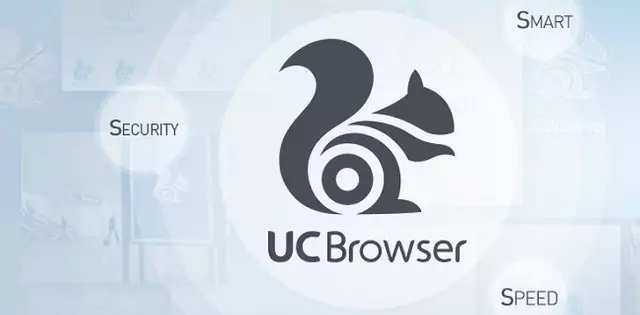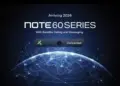Di era digital, banyak aplikasi peramban internet yang kini menawarkan fitur pemblokir iklan atau Ad Block secara bawaan. Kehadiran fitur Ad Block ini tentu membantu pengguna agar dapat menjelajah dunia maya dengan lebih nyaman tanpa terganggu iklan pop-up atau banner yang kerap muncul. Salah satu aplikasi peramban populer yang menyediakan fasilitas tersebut adalah UC Browser.
Meski begitu, sama seperti fitur serupa pada browser lain, Ad Block di UC Browser tidak selalu berjalan mulus. Terkadang, keberadaannya justru membuat beberapa situs tidak dapat dimuat dengan sempurna. Akibatnya, halaman yang seharusnya bisa diakses malah gagal terbuka atau tampil tidak lengkap. Kondisi ini tentu cukup mengganggu, terutama saat pengguna sedang membutuhkan informasi penting.
Mengapa Perlu Mematikan Fitur Ad Block?
Ad Block berfungsi menyaring iklan agar pengalaman berselancar lebih nyaman. Namun, tidak semua situs web kompatibel dengan pemblokir iklan. Beberapa portal berita, platform streaming, maupun layanan berbasis web tertentu sering kali membutuhkan tampilan iklan untuk mendukung jalannya operasional. Jika fitur pemblokiran tetap aktif, maka halaman bisa terblokir sebagian bahkan tidak dapat dimuat sama sekali.
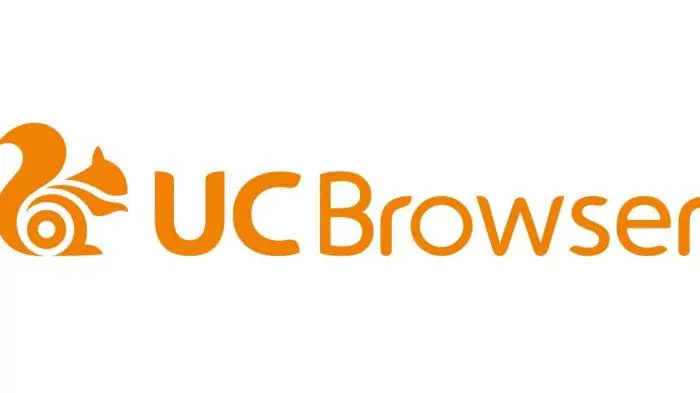
Untuk itulah, pengguna UC Browser disarankan mematikan fitur Ad Block ketika menemui masalah serupa. Setelah situs dapat diakses kembali, barulah fitur tersebut bisa diaktifkan lagi untuk menjaga kenyamanan saat menjelajah internet.
Cara Mematikan Fitur Ad Block di UC Browser
Menonaktifkan Ad Block di UC Browser sebenarnya cukup mudah. Pengguna tidak perlu menginstal aplikasi tambahan atau melakukan langkah teknis yang rumit. Berikut panduannya:
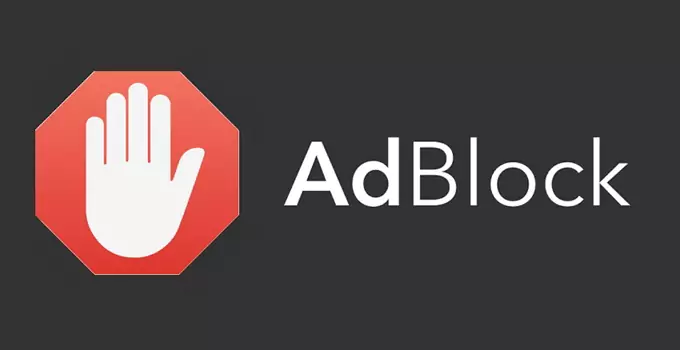
- Buka aplikasi UC Browser di ponsel.
- Ketuk ikon Menu (biasanya berbentuk tiga garis atau hamburger menu).
- Pilih opsi Settings atau Pengaturan.
- Masuk ke bagian AD Settings.
- Geser atau nonaktifkan tombol Ad Blocker.
Antarmuka UC Browser pada setiap versi bisa saja sedikit berbeda, namun secara umum alurnya tetap sama. Jika sudah terbiasa, proses mematikan maupun menyalakan kembali fitur ini hanya membutuhkan waktu beberapa detik saja.
Setelah selesai mengakses situs yang bermasalah, pengguna sebaiknya menyalakan kembali Ad Block untuk menjaga kenyamanan. Caranya sama dengan langkah di atas, hanya saja tombol yang sebelumnya dimatikan perlu diaktifkan kembali. Dengan begitu, iklan yang biasanya muncul di halaman web dapat disaring lagi sehingga aktivitas berselancar terasa lebih ringan.
Dengan memahami langkah sederhana untuk mematikan maupun menyalakan kembali fitur tersebut, pengguna bisa tetap berselancar dengan nyaman sekaligus menghindari kendala saat membuka halaman web yang membutuhkan tampilan iklan.
Baca juga:
- Akhirnya Bisa! Ini Cara Kirim Live Photo WhatsApp di iPhone Biar Chat Makin Hidup!
- Bukan di Acara Biasa! Samsung Lipat 3 Layar ‘Galaxy Z TriFold’ Bakal Dipamerkan di KTT APEC?
- HP Samsung Hilang? Jangan Panik! Ini 3 Cara Melacaknya Sampai Ketemu
Cari gadget berkualitas dengan harga terbaik? Temukan pilihan laptop, PC, dan komponen PC dengan harga terbaik hanya di Pemmz.com.
Cari tahu juga update berita terkini dan teraktual seputar teknologi dan gadget di Pemmzchannel.com.